Microsoft đã phát hành bản cập nhật bảo mật mới, KB5002700, cho Office 2016 trên Windows 11 (và Windows 10). Thật không may, có vẻ như KB5002700 đã bị hỏng hoàn toàn vì nó không chỉ làm hỏng Outlook Calendar mà còn làm sập Word và Excel khi người dùng cố gắng tạo một tài liệu hoặc bảng tính mới.
Ngày 8 tháng 4 là Patch Tuesday, ngày Microsoft phát hành bản cập nhật bảo mật cho tất cả các sản phẩm của mình, bao gồm Windows, Office và thậm chí cả những sản phẩm cũ hơn như Office 2016. Windows 11 đã nhận được Windows 11 KB5055523, Windows 10 đã được cập nhật lên KB5055518 và Office 2016 đã nhận được KB5002700.
Trong khi hầu hết các doanh nghiệp đã chuyển sang phiên bản Office mới hơn, một số nơi vẫn sử dụng Office 2016. Windows Latest thường kiểm tra từng bản cập nhật do Microsoft phát hành trên hàng chục cấu hình khác nhau và trong khi kiểm tra Office 2016, họ nhận thấy Word, Excel và Outlook bị sập bất ngờ.
Một người dùng đã nói rằng Word và Excel ngừng hoạt động khi họ triển khai Office 2016 KB5002700 trên toàn tổ chức. Word và Excel ngay lập tức bị sập (từ chối mở) trên các PC bị ảnh hưởng và có vẻ như rất nhiều người dùng Office 2016 đang gặp phải những sự cố này sau khi cập nhật KB5002700.
"Chúng tôi đang gặp sự cố trên Windows 10 với Office 2016 khiến Word và Excel không còn mở được nữa. Outlook vẫn hoạt động bình thường", một người dùng lưu ý trong chuỗi Reddit do Windows Latest phát hiện.
"Hành vi tương tự ở đây: Sau khi khởi động Word, nó bị sập và Outlook cũng ngừng hoạt động trong chế độ xem lịch. Gỡ cài đặt KB5002700 đã giải quyết được cả hai sự cố", một người dùng khác lưu ý.
Tương tự, nhiều người dùng đã thông báo các sự cố này trên mạng xã hội X và số lượng báo cáo vẫn tiếp tục tăng.
Trong một số trường hợp, Word và Excel mở ra, nhưng khi bạn nhấp vào New Document hoặc thử tạo bảng tính, Word hoặc Excel tự động ngừng phản hồi và đóng đột ngột, thậm chí bạn có thể mất công việc chưa lưu của mình trong những trường hợp tệ hơn.
Cách khắc phục sự cố Office 2016 bị sập sau các bản cập nhật tháng 4 năm 2025
Trong trường hợp của Outlook, bạn có thể ngăn sự cố bằng cách tắt nút chuyển đổi Show Weather trong File > Options > Calendar. Ngoài ra, trong một số trường hợp, việc tắt add-in Adobe PDF Maker COM có thể khắc phục sự cố Word 2016 bị sập. Để thực hiện việc này, bạn có thể mở Word ở Safe Mode và tắt add-in.
Nếu không, bạn sẽ cần phải xóa bản cập nhật theo cách thủ công. Trong khi khắc phục sự cố PC tại một số tổ chức, Windows Latest đã có thể khắc phục sự cố, nhưng giải pháp thay thế yêu cầu chúng ta phải xóa bản vá Office 2016 tháng 4 năm 2025.
Thật không may, việc gỡ cài đặt các bản cập nhật bảo mật Office 2016 không dễ dàng vì những bản cập nhật này được cài đặt âm thầm thông qua Windows Update. Bạn sẽ không thấy bản cập nhật được liệt kê trong Programs and Features > View installed updates.
Cách gỡ cài đặt KB5002700 nếu nó làm hỏng Office 2016 – ứng dụng Word, Excel và Outlook
Để gỡ cài đặt KB5002700, bạn cần làm theo các bước sau:
- Trong Registry Editor, hãy đi tới HKEY_LOCAL_MACHINE\SOFTWARE\Wow6432Node\Microsoft\Windows\CurrentVersion\Uninstall
- Trong trường hợp Windows 32 bit, hãy đi tới HKEY_LOCAL_MACHINE\SOFTWARE\Microsoft\Windows\CurrentVersion\Uninstall
- Bây giờ hãy thử tìm các subkey cho Office 2016. Nó có thể được liệt kê như sau: Microsoft Office Professional Plus 2016, sau đó chỉ cần ghi lại GUID trong tên subkey đó (ví dụ: {90160000-0011-0000-1000-0000000FF1CE}).
- Tuy nhiên, hãy kiểm tra DisplayName bên trong key đó để đảm bảo bạn đã sao chép GUID của Office được cài đặt trên PC của mình. Nó phải khớp với những gì đã cài đặt.
- Bây giờ, bạn phải tải xuống KB5002700 Update Installer từ Microsoft Update Catalog (catalog.update.microsoft.com/Search.aspx).
- Sau khi tải xuống gói Office 2016 tháng 4 năm 2025, hãy mở Command Prompt và sử dụng lệnh cd C:\Users\YourUsername\Downloads để mở folder hoặc chỉnh sửa directory để mở folder KB5002700 được lưu. Vị trí C:\Users\YourUsername\Downloads ở đây chỉ là một ví dụ.
- Trong thư mục lưu gói, hãy chạy lệnh sau: mso2016-kb5002700-fullfile-x64-glb.exe /extract:C:\KB5002700
- Lệnh này sẽ lưu file MSP trong thư mục C:\KB5002700.
- Trong thư mục C:\KB5002700, nhấp chuột phải vào file MSP, chọn Properties và chuyển đến tab Details. Sao chép GUID/Revision Number. Số bản sửa đổi là GUID của bạn.
- Trong Command Prompt mới, hãy chạy msiexec.exe /package {OfficeGUID} /uninstall {UpdateGUID} /qn để xóa bản cập nhật.
- Khởi động lại máy tính.
Sau khi xóa bản cập nhật, bạn sẽ có thể sử dụng lại các ứng dụng Office 2016.
Bài viết không khuyên bạn nên cài đặt bản vá tháng 4 năm 2025 cho Office 2016 trừ khi Microsoft đưa ra giải pháp thay thế.
 Công nghệ
Công nghệ  AI
AI  Windows
Windows  iPhone
iPhone  Android
Android  Học IT
Học IT  Download
Download  Tiện ích
Tiện ích  Khoa học
Khoa học  Game
Game  Làng CN
Làng CN  Ứng dụng
Ứng dụng 




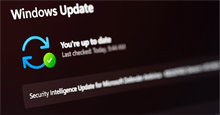













 Linux
Linux  Đồng hồ thông minh
Đồng hồ thông minh  macOS
macOS  Chụp ảnh - Quay phim
Chụp ảnh - Quay phim  Thủ thuật SEO
Thủ thuật SEO  Phần cứng
Phần cứng  Kiến thức cơ bản
Kiến thức cơ bản  Lập trình
Lập trình  Dịch vụ công trực tuyến
Dịch vụ công trực tuyến  Dịch vụ nhà mạng
Dịch vụ nhà mạng  Quiz công nghệ
Quiz công nghệ  Microsoft Word 2016
Microsoft Word 2016  Microsoft Word 2013
Microsoft Word 2013  Microsoft Word 2007
Microsoft Word 2007  Microsoft Excel 2019
Microsoft Excel 2019  Microsoft Excel 2016
Microsoft Excel 2016  Microsoft PowerPoint 2019
Microsoft PowerPoint 2019  Google Sheets
Google Sheets  Học Photoshop
Học Photoshop  Lập trình Scratch
Lập trình Scratch  Bootstrap
Bootstrap  Năng suất
Năng suất  Game - Trò chơi
Game - Trò chơi  Hệ thống
Hệ thống  Thiết kế & Đồ họa
Thiết kế & Đồ họa  Internet
Internet  Bảo mật, Antivirus
Bảo mật, Antivirus  Doanh nghiệp
Doanh nghiệp  Ảnh & Video
Ảnh & Video  Giải trí & Âm nhạc
Giải trí & Âm nhạc  Mạng xã hội
Mạng xã hội  Lập trình
Lập trình  Giáo dục - Học tập
Giáo dục - Học tập  Lối sống
Lối sống  Tài chính & Mua sắm
Tài chính & Mua sắm  AI Trí tuệ nhân tạo
AI Trí tuệ nhân tạo  ChatGPT
ChatGPT  Gemini
Gemini  Điện máy
Điện máy  Tivi
Tivi  Tủ lạnh
Tủ lạnh  Điều hòa
Điều hòa  Máy giặt
Máy giặt  Cuộc sống
Cuộc sống  TOP
TOP  Kỹ năng
Kỹ năng  Món ngon mỗi ngày
Món ngon mỗi ngày  Nuôi dạy con
Nuôi dạy con  Mẹo vặt
Mẹo vặt  Phim ảnh, Truyện
Phim ảnh, Truyện  Làm đẹp
Làm đẹp  DIY - Handmade
DIY - Handmade  Du lịch
Du lịch  Quà tặng
Quà tặng  Giải trí
Giải trí  Là gì?
Là gì?  Nhà đẹp
Nhà đẹp  Giáng sinh - Noel
Giáng sinh - Noel  Hướng dẫn
Hướng dẫn  Ô tô, Xe máy
Ô tô, Xe máy  Tấn công mạng
Tấn công mạng  Chuyện công nghệ
Chuyện công nghệ  Công nghệ mới
Công nghệ mới  Trí tuệ Thiên tài
Trí tuệ Thiên tài